Дата проведения занятия 14.02.23, 21.02.23
Пользователю любой информационной системы в первую очередь важно
иметь возможность выбрать из БД ту информацию, которая ему нужна в
данный момент. Для этого используются запросы.
Запрос - это объект БД, которым мы пока не пользовались.
Запрос - это обращение к СУБД для отбора записей или других операций с данными.
Рассмотрим построение запросов на примере БД
Школьная столовая
Чтобы построить запрос, перейдем на вкладку
Запросы, выберем в области
Задачи вариант
Создать запрос в режиме Дизайна. Перед нами откроется окно
Конструктора запросов. Оно выглядит так, как показано на этом рисунке.
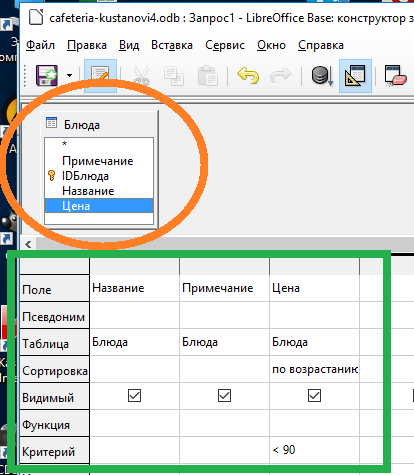
Это окно состоит из двух частей. В нижней части находится бланк запроса (обведен зеленым цветом).
В верхней части находится рабочее поле, в которое можно добавлять таблицы, из которых отбираются данные для запроса (Таблица
Блюда обведена красным цветом).
На рисунке показан бланк, заполненный для формирования такого запроса:
"
Вывести перечень блюд (Название, Примечание, Цена), которые дешевле 90 руб. Сортировка по полю Цена, по возрастанию "
После того, как бланк запроса заполнен, следует сохранить запрос и затем запустить на выполнение.
Вот как выглядит результат работы этого запроса
Прежде, чем начать составлять запросы,
изучите алгоритм формирования запросов
По окончании работы с запросами занести файл БД в свою папку на Google-диске


